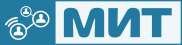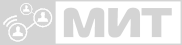Инструкция по настройке IIS для публикации базы 1С с обходом ограничений на передачу больших файлов
Я вижу, что вы столкнулись с ошибкой HTTP Error 413.1 - Request Entity Too Large при попытке опубликовать базу 1С на веб-сервере IIS. Давайте решим эту проблему поэтапно.
Причина ошибки
Ошибка возникает, когда клиент пытается отправить на сервер данные, превышающие установленные лимиты размера запроса. Также это может происходить при проблемах с согласованием SSL-сертификатов.
Этап 1: Увеличение лимитов на размер запросов в IIS
- Откройте IIS Manager (нажмите Win+R, введите
inetmgrи нажмите Enter) - В левой панели выберите ваш сервер
- Дважды щелкните на иконке “Параметры конфигурации” (Configuration Editor)
- В разделе Section выберите
system.webServer/serverRuntime - Найдите параметр
uploadReadAheadSizeи увеличьте его значение. Рекомендуемое значение: 102400 (100 МБ) или больше, в зависимости от ваших требований - Нажмите кнопку “Применить” в правом меню
Этап 2: Настройка лимитов размера запроса для вашего приложения 1С
- В IIS Manager выберите сайт или приложение 1С в левой панели
- Дважды щелкните на иконке “Редактор конфигурации” (Configuration Editor)
- Выберите
system.webServer/security/requestFiltering - Найдите параметр
maxAllowedContentLengthи установите значение, соответствующее максимальному размеру запроса (в байтах). Например, для 100 МБ установите значение 104857600 (100 * 1024 * 1024) - Примените изменения
Этап 3: Настройка web.config
Создайте или отредактируйте файл web.config в корневой папке вашего приложения 1С:
<configuration>
<system.web>
<!-- Установка максимального размера запроса -->
<httpRuntime maxRequestLength="102400" executionTimeout="3600" />
</system.web>
<system.webServer>
<security>
<requestFiltering>
<!-- Установка максимального размера в байтах (100 МБ = 104857600 байт) -->
<requestLimits maxAllowedContentLength="104857600" />
</requestFiltering>
</security>
<serverRuntime uploadReadAheadSize="104857600" />
</system.webServer>
</configuration>
Этап 4: Настройка SSL и сертификатов (если используются)
Поскольку в ошибке упоминается проблема с согласованием SSL-сертификатов:
- В IIS Manager выберите ваш сервер
- Откройте раздел “Сертификаты сервера” (Server Certificates)
- Убедитесь, что установлен валидный сертификат
- Выберите ваш сайт в левой панели
- В разделе “Привязки” (Bindings) настройте HTTPS с правильным сертификатом
- Для настройки SSL переговоров отредактируйте реестр:
- Откройте редактор реестра (regedit)
- Перейдите к
HKEY_LOCAL_MACHINE\SYSTEM\CurrentControlSet\Control\SecurityProviders\SCHANNEL - Создайте или измените параметр
ClientAuthTrustModeи установите значение2
Этап 5: Настройка для 1С публикации (специфично для 1С)
- В директории публикации 1С (обычно в папке inetpub) найдите файл default.vrd
- Отредактируйте его, добавив или изменив следующие строки:
<?xml version="1.0" encoding="UTF-8"?>
<point xmlns="http://v8.1c.ru/8.2/virtual-resource-system"
xmlns:xs="http://www.w3.org/2001/XMLSchema"
xmlns:xsi="http://www.w3.org/2001/XMLSchema-instance"
base="/your_publication_name"
ib="File="C:\path\to\your\infobase";">
<ws enable="true" pointEnableCommon="true" publishExtensionsByDefault="true"/>
<standardOdata enable="true" reuseSessions="autouse" sessionMaxAge="20" poolSize="10" poolTimeout="5"/>
<analytics enable="false"/>
</point>
Этап 6: Перезапуск служб
После всех изменений обязательно перезапустите:
- IIS - в командной строке от имени администратора выполните:
iisreset /restart
- Службу сервера 1С (если используется):
net stop "1C:Enterprise 8.3 Server Agent"
net start "1C:Enterprise 8.3 Server Agent"
Дополнительные рекомендации
- Проверьте настройки антивируса и брандмауэра - они могут блокировать передачу больших файлов
- Рассмотрите возможность использования механизма chunked transfer encoding, если поддерживается 1С
- Для очень больших баз данных рассмотрите возможность использования других методов переноса (не через веб-интерфейс)
Если проблема не решится, проверьте журналы событий Windows (Event Viewer) для получения дополнительной информации о возможных причинах ошибки.
Всё ли понятно, или есть вопросы по какому-то из шагов настройки?